Přiblížit video efekt z nejlepších video editorů
Na své video můžete použít řadu efektů, aby více vyniklo a povýšilo je na jinou úroveň. Pokud chcete, aby se vaši diváci soustředili na něco, na co chcete klást důraz nebo se zaměřit, je klíčem použití efektu přiblížení. Efekt přiblížení vám pomůže upoutat pozornost publika na konkrétní detaily nebo informace, které chcete předvést. Efekt přiblížení navíc přiblíží tyto videoklipy nebo části vašim divákům. Upoutá pozornost diváků, protože pomocí efektu přiblížení zvýrazníte důležité téma. Tento příspěvek poskytuje nástroje, které můžete použít k přidání efektu přiblížení k videu. Tento příspěvek vás také naučí jak přiblížit video snadno a nejrychleji. Poskytne užitečné informace týkající se použití efektů přiblížení a oddálení. Chcete-li začít, čtěte dále a přejděte k dalším dílům, kde se dozvíte více.
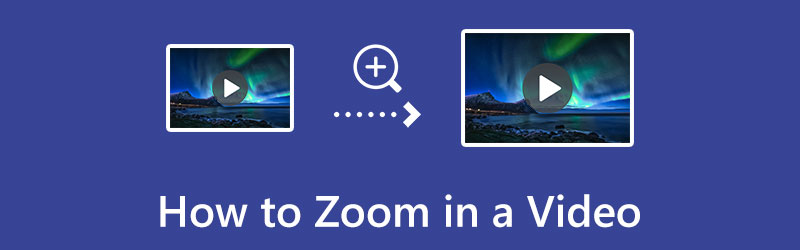
- SEZNAM PRŮVODCE
- Část 1. Jak přidat efekt přiblížení k videu
- Část 2. Jak přiblížit video oříznutím
- Část 3. Přiblížení vs. oddálení
- Část 4. Nejčastější dotazy týkající se Zoom-in Video Effect
Část 1. Jak přidat efekt přiblížení k videu
Pokud dáváte přednost video editoru s efektem zoomu, můžete se spolehnout ArkThinker Video Converter Ultimate. Tento program má snadno ovladatelné uživatelské rozhraní. Jako začátečník můžete strávit méně času zvládnutím programu. Tento program nabízí spoustu efektů přiblížení, které můžete použít na své video. Můžete si vybrat režimy Let Box, Pan & Scan a Full. Kromě toho můžete také použít grafický nástroj oříznutí k přiblížení hlavního objektu nebo předmětu, který chcete zdůraznit. Během procesu úprav si změny můžete prohlédnout na obrazovce náhledu. Kromě funkce efektu přiblížení se tento program používá také pro konverzi, vytváření MV a koláží a mnoho dalších. Pokud jste připraveni se naučit, jak používat přiblížení videa, pokračujte níže uvedenými kroky.
Stáhnout a nainstalovat
Nejprve si jej stáhněte a nainstalujte, abyste měli úplný přístup k programu. Ujistěte se, že jste získali instalační program na základě operačního systému (OS) vašeho počítače. Poté spusťte program a spusťte proces úprav.
Přidejte svůj soubor videa
Z hlavního rozhraní programu přejděte na Konvertor Tab. Na obrazovce uvidíte (+) ikona. Klikněte na (+) vás přesměruje do složky se soubory a vyberte video, u kterého chcete pomocí programu použít efekt přiblížení. Poté se vámi vybrané video umístí do hlavního rozhraní.
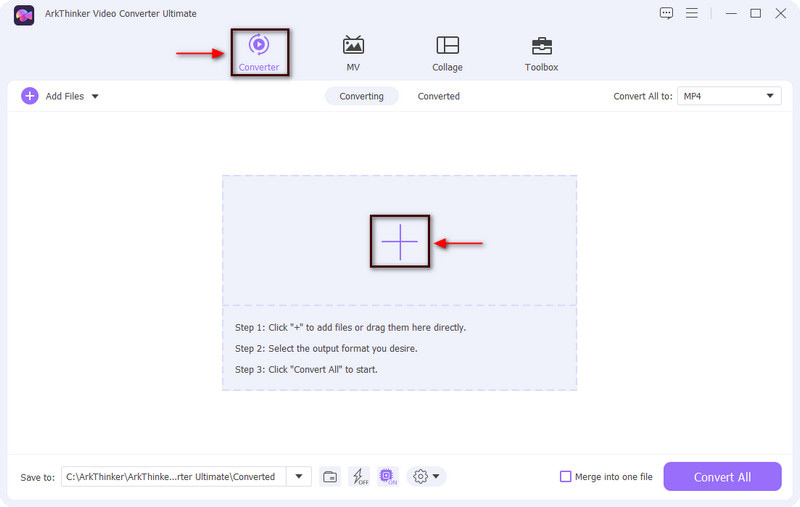
Otevřete sekci Úpravy
Kromě vašeho videoklipu uvidíte tlačítka Hůlka, Nůžky a Paleta. Odtud klikněte na Hůlka ikona, která představuje sekci úprav. Poté se na obrazovce objeví panel pro úpravy videa a přejděte na Otočit a oříznout knoflík. Odtud budete mít přístup k efektu přiblížení, otočení a oříznutí, poměru stran a režimu přiblížení.
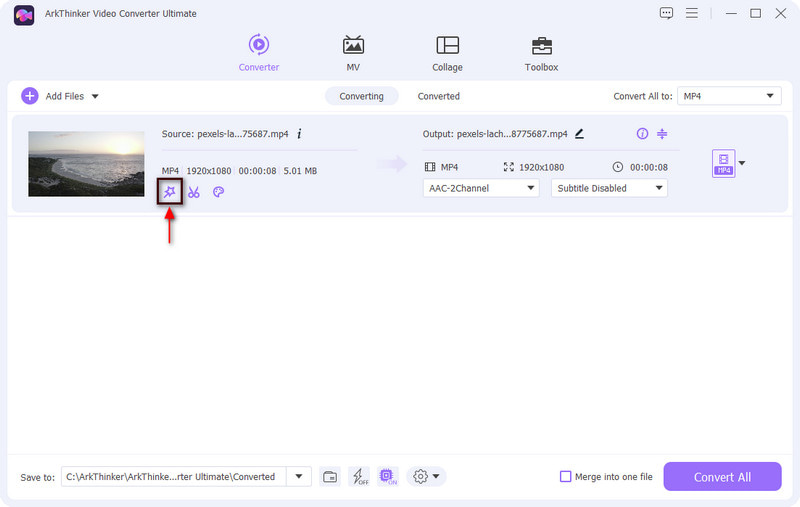
Použít efekt přiblížení
Pokud chcete video otočit, přejděte do části Rotace a klikněte Aplikovat na všechno pro uložení změn. Také, pokud chcete oříznout poměr stran vašeho videa, přejděte k části Oříznout. Poté na vaše video aplikujeme efekt přiblížení. Klikněte na Režim zoom a uvidíte spoustu použitých možností a vyberte si mezi Letter Box, Pan & Scroll, a Plný. Po kliknutí na možnosti se změny automaticky zobrazí na panelu náhledu. Až budete hotovi, klikněte na OK pro uložení celkových změn, které jste ve videu provedli.
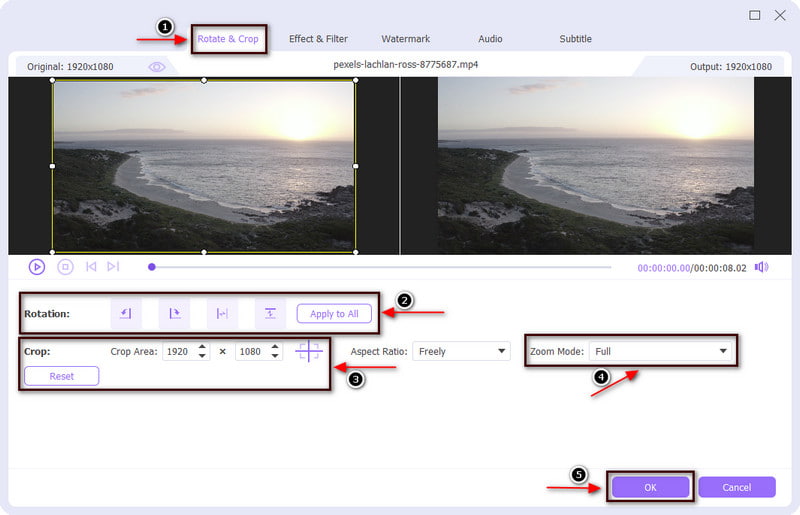
Část 2. Jak přiblížit video oříznutím
Existuje ještě jeden způsob, jak přiblížit video, a to oříznutím. Hlavní objekt bude blíže k obrazovce a bude vypadat větší než původní. S tím, co bylo řečeno, video skončí jako zoom. Tato část poskytne instruktážní návod, jak přiblížit video oříznutím.
Clideo je webový nástroj s funkcí, která dokáže oříznout video. Pro přístup k nástroji můžete použít svůj mobilní telefon nebo počítač. Pomocí tohoto nástroje můžete snadno oříznout video pomocí grafického nástroje pro oříznutí, který má. Přibližuje videa přímočarým způsobem. Můžete si také vybrat z nabízeného poměru stran. Navíc funguje a podporuje téměř všechny video formáty. Chcete-li zahájit proces oříznutí a přiblížení, podívejte se na uvedené kroky, abyste zjistili, jak se efekt přiblížení aplikuje na vaše video.
Navštivte oficiální webovou stránku v libovolném prohlížeči a klikněte na + Vyberte soubor tlačítko pro nahrání videa. Můžete si vybrat ze složky souborů, Disku Google nebo Dropboxu.
Jakmile video umístíte na obrazovku, uvidíte grafický nástroj pro oříznutí. Přetáhněte grafický nástroj pro oříznutí do preferované pozice pro váš videoklip. Také si můžete vybrat z poměru stran pod panelem náhledu. Můžete si vybrat mezi nenastavenými, 1:1, 16:9, 9:16 a 5:4. Pod tlačítkem přesné velikosti můžete také zadat požadovanou velikost.
Až budete s postupem oříznutí hotovi, klikněte na Vývozní tlačítko, které lze vidět ve spodní části obrazovky. Poté kliknutím na tlačítko Stáhnout uložte upravenou verzi videa do své složky. Video se přiblíží na hlavní objekt.
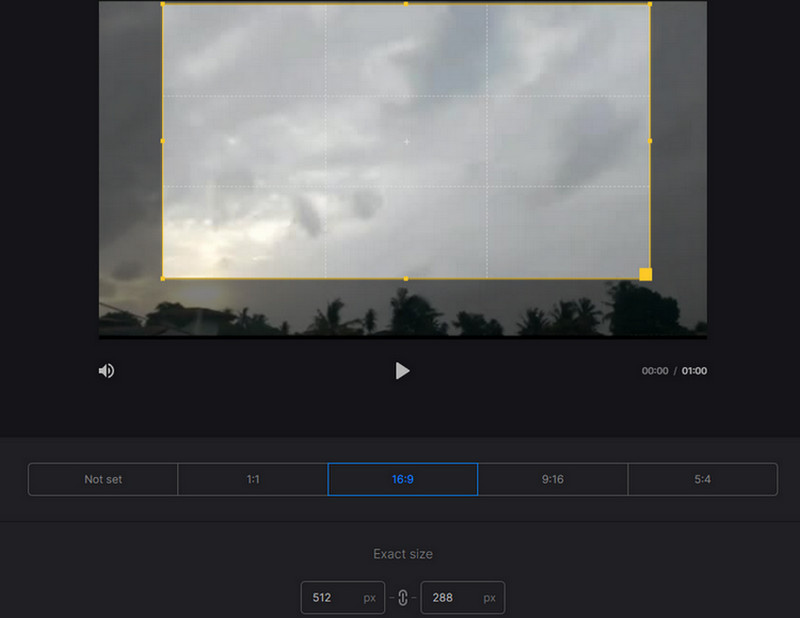
Část 3. Přiblížení vs. oddálení
Tato část vám pomůže použít efekty přiblížení a oddálení na vaše video a poskytne vám aplikaci, na kterou se můžete spolehnout. Pokud dáváte přednost aplikaci efektů přiblížení a oddálení na video pomocí mobilního telefonu, můžete se spolehnout na CapCut. CapCut je aplikace dostupná na App Store a Google Playstore, takže tuto aplikaci můžete používat, ať už jste uživatelem Android nebo iOS. Jedná se o bezplatný all-in-one tvůrce a editor videa, který můžete použít k vytváření úžasných videí. Tato aplikace je známá tím, že má řadu filtrů. Může také oříznout, oříznout, sloučit videa a mnoho dalšího. Navíc má efekty přiblížení a oddálení, které můžete na své video aplikovat z efektového programu. Chcete-li začít používat efekty přiblížení a oddálení, postupujte podle kroků níže.
V první řadě si stáhněte a nainstalujte aplikaci do smartphonu. Poté jej otevřete a spusťte proces.
V hlavním rozhraní programu klikněte na Nový projekt tlačítko, které vás přesměruje do galerie vašeho telefonu. Vyberte video, u kterého chcete použít efekt přiblížení a oddálení.
Po umístění videa na obrazovku přejděte do nabídky pod obrazovkou. Klikněte na tlačítko Efekty a přejděte na Video efekty. Poté přejděte na kartu Základní a klikněte na objektiv se zoomem.
Chcete-li úspěšně použít efekt přiblížení a přiblížení, klikněte na malé zaškrtnutí a na obrazovce se objeví fialový klip. Poté uvidíte, že vaše video již má efekt přiblížení a oddálení.
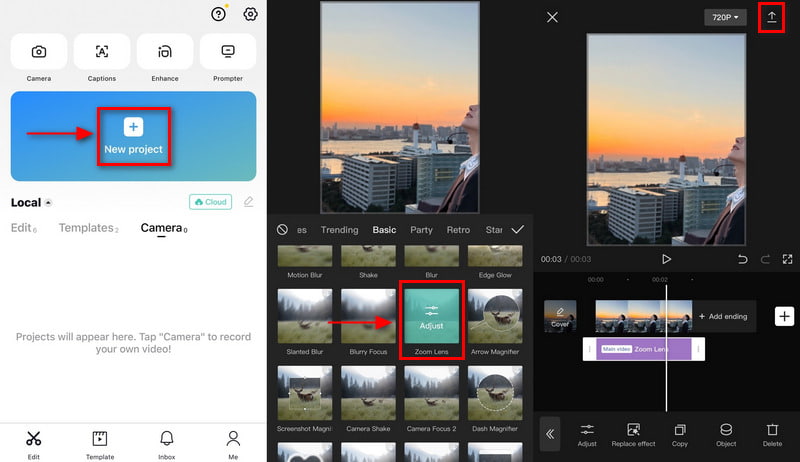
Část 4. Nejčastější dotazy týkající se Zoom-in Video Effect
Jak provést zoom v efektu na TikTok?
Po dokončení nahrávání videa klepněte na ikonu zaškrtnutí a přejděte na stránku úprav. Poté se podívejte na stránku úprav se seznamem mnoha možností úprav, které můžete vidět na obrazovce. Poté klikněte na tlačítko Efekty, vyhledejte efekt Lupa a použijte jej na video.
Zkresluje přiblížení videa obraz?
Čím více se obrázek nebo video roztáhne, bude zdeformované nebo pixelované. Při přibližování videa začněte s menšími rozměry než médium, takže vaše video zůstane čisté, i když přiblížíte nebo oddálíte.
Proč Youtubeři pomalu přibližují?
Když se zoom používá postupně a plynule, dodává to napětí a upoutá pozornost diváků. Efekt přiblížení je další technika, kdy se diváci zaměřují na sdělení mluvčího. A tak Youtubeři upravují zoom svých mluvících headshotů, aby zdůraznili poselství, které chtějí sdělit.
Jaký je účinek přiblížení?
Když přiblížíte video, používáte tuto metodu ke zdůraznění konkrétního objektu nebo předmětu z videa. Pro své diváky můžete zdůraznit dramatické, informativní nebo vtipné momenty. Efekt přiblížení můžete použít různě, ale měli byste si také všímat rychlosti.
Závěr
Když chcete zdůraznit nebo zaměřit svůj hlavní objekt nebo předmět, bylo by lepší, kdybyste jej zvýraznili pomocí metody. Jednou z metod, kterou můžete na svém videu něco zvýraznit, je použití efektu přiblížení. Když ve svém videu použijete efekt přiblížení, přiblíží se divákům podstatné a vzrušující detaily. Díky tomu rychle upoutáte jejich pozornost a oni se zaměří na něco, co jste zvýraznili pomocí efektu přiblížení. Přečtěte si, jak se přihlásit video zoom v efektu pomocí výše uvedených nástrojů.
Co si myslíte o tomto příspěvku? Kliknutím ohodnotíte tento příspěvek.
Vynikající
Hodnocení: 4.9 / 5 (na základě 422 hlasy)
Najděte další řešení
Co potřebujete vědět o konceptu poměru stran videa Jak vystřihnout části videa na počítači iPhone se systémem Android 5 nejlepších tvůrců 2D až 3D videa, které si nenechte ujít na Windows a Mac 4 metody, které vám umožní snadno udělat video 2x rychleji 6 nejlepších způsobů, jak upgradovat video pomocí technologie AI pro začátečníky Jak zlepšit kvalitu videa a opravit rozmazané videoRelativní články
- Upravit video
- Špičkový Video Trimmer K dispozici pro Windows, Mac, Android a iOS
- Jak vytvořit Instagram filtr pomocí vynikajících nástrojů
- Snadné pokyny, jak oříznout video na Snapchat
- Nejjednodušší způsoby, jak zkrátit video na různých zařízeních
- 3 způsoby, jak přidat text do videa pomocí online a offline nástrojů
- Metody přidání vodoznaku do GIF a odstranění vodoznaku na GIF
- Jak vytvořit Instagram filtr pomocí vynikajících nástrojů
- Snadné způsoby, jak přidat fotografii do videa online a offline
- Top 10 Video Loopers na počítači a online, které byste si neměli nechat ujít
- Komplexní výukový program správného opakování videí na YouTube



